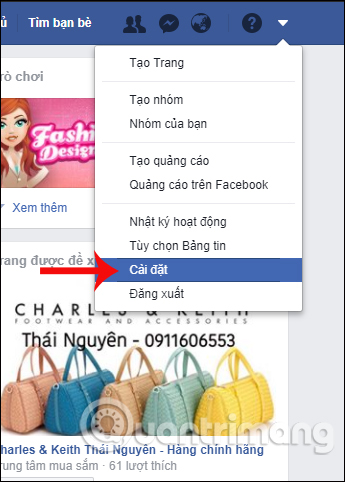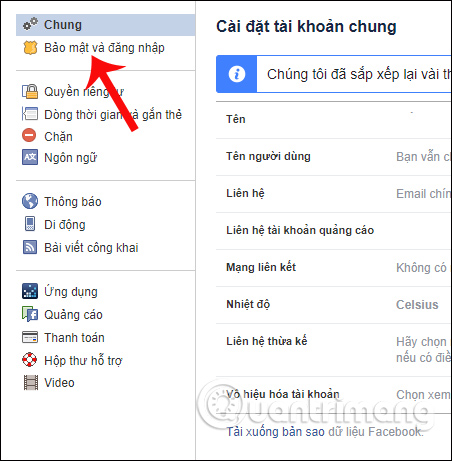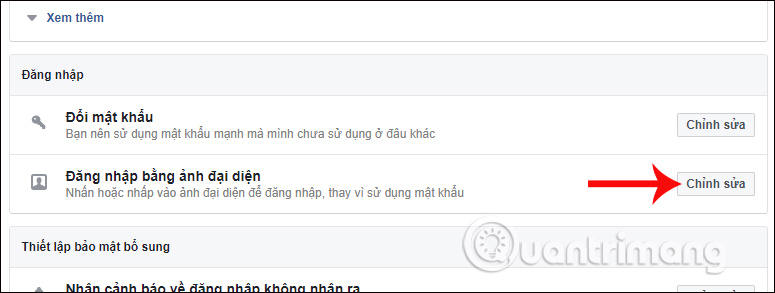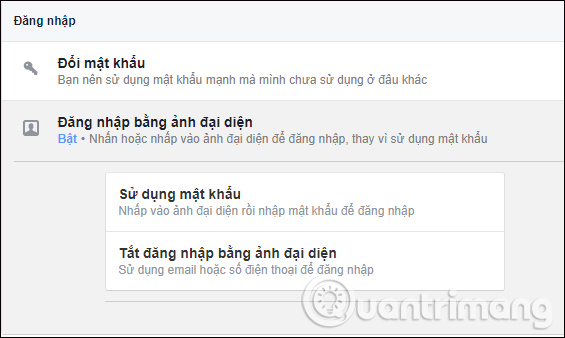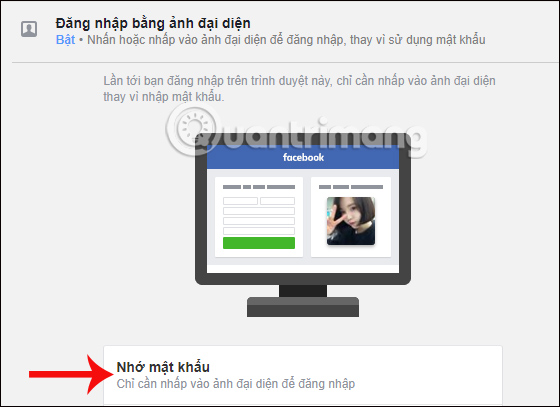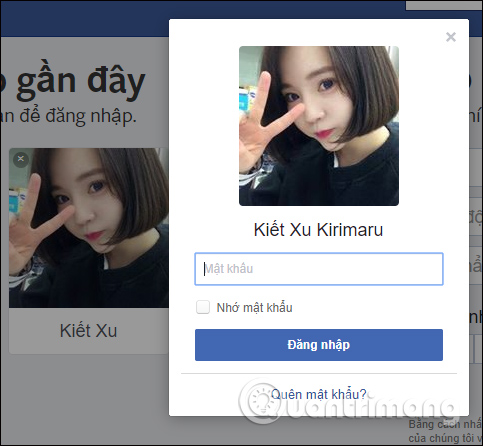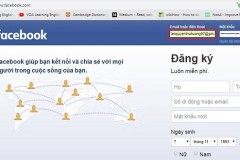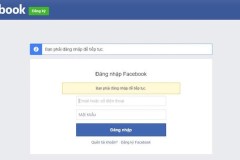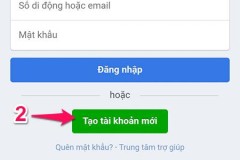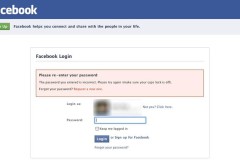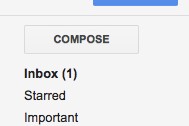Ngoài việc đăng nhập Facebook bằng địa chỉ email hay số điện thoại đăng ký, người dùng có thể đăng nhập thông qua hình ảnh đại diện của mình. Khi chúng ta sử dụng máy tính cá nhân của mình và đăng nhập nhiều tài khoản Facebook, thì có thể sử dụng tính năng đăng nhập Facebook qua ảnh đại diện để truy cập nhanh hơn. Ngoài ra, Facebook cũng cung cấp tới người dùng thêm các thiết lập, để bạn có thể tùy chỉnh lại tính năng đăng nhập Facebook bằng ảnh, hoặc có thể tắt chúng đi nếu không cần thiết. Bài viết dưới đây sẽ hướng dẫn bạn đọc cách bật, tắt và tùy chỉnh tính năng đăng nhập Facebook bằng hình ảnh.
Bước 1:
Tại giao diện tài khoản trên Facebook, nhấn vào biểu tượng tam giác và chọn mục Cài đặt.
Bước 2:
Chuyển sang giao diện Cài đặt tài khoản chung, nhấn chọn vào mục Bảo mật và đăng nhập ở danh sách bên trái màn hình.
Bước 3:
Nhìn sang nội dung bên phải màn hình tìm tới phần Đăng nhập chúng ta sẽ thấy có 2 lựa chọn, gồm Đổi mật khẩu và Đăng nhập bằng ảnh đại diện. Nhấn chọn vào phần Chỉnh sửa tại Đăng nhập bằng ảnh đại diện.
Bước 4:
Ở một số tài khoản Facebook đã được bật tính năng đăng nhập thông qua hình ảnh đại diện. Chúng ta sẽ có 2 tùy chọn mặc định cho việc đăng nhập bằng hình ảnh này gồm:
Bước 5:
Nếu chúng ta click vào chế độ Sử dụng mật khẩu của tính năng này, đồng nghĩa với bạn đã việc bật tính năng đăng nhập Facebook bằng hình ảnh bao gồm cả việc nhập mật khẩu tài khoản. Lúc đó, giao diện sẽ chuyển sang tùy chọn Nhớ mật khẩu để người dùng chọn lựa sử dụng. Việc đăng nhập trực tiếp vào Facebook qua ảnh đại diện, không cần mật khẩu sẽ phù hợp hơn với máy tính cá nhân chỉ mình bạn sử dụng mà thôi. Nếu sử dụng tài khoản Facebook khác, khi truy cập lại chúng ta không cần phải nhập mật khẩu lại mà chỉ cần nhấn thẳng vào ảnh đại diện là xong.
Bước 6:
Bây giờ bạn thử đăng xuất tài khoản Facebook cá nhân. Khi truy cập lại sẽ nhấn vào ảnh đại diện tài khoản, và xuất hiện khung nhập mật khẩu để truy cập tài khoản, do tôi sử dụng chế độ Sử dụng chế độ mật khẩu để đăng nhập Facebook bằng hình ảnh.
Như vậy chúng ta có thể đăng nhập tài khoản Facebook qua ảnh đại diện, kèm mật khẩu hoặc đăng nhập trực tiếp nếu muôn. Tuy nhiên, lưu ý với người dùng tính năng này chỉ nên sử dụng ở máy tính cá nhân mà thôi, tránh trường hợp bị hack tài khoản Facebook. Chúc các bạn thực hiện thành công!